
Obtenir un itinéraire dans Plans sur Mac
Vous pouvez obtenir un itinéraire en voiture, à pied, en transport en commun ou à vélo. En voiture, vous pouvez ajouter plusieurs arrêts à votre parcours.
Remarque : Toutes les fonctionnalités ne sont pas offertes dans tous les pays ou toutes les régions. Consultez la page Web Disponibilité des fonctionnalités de macOS.
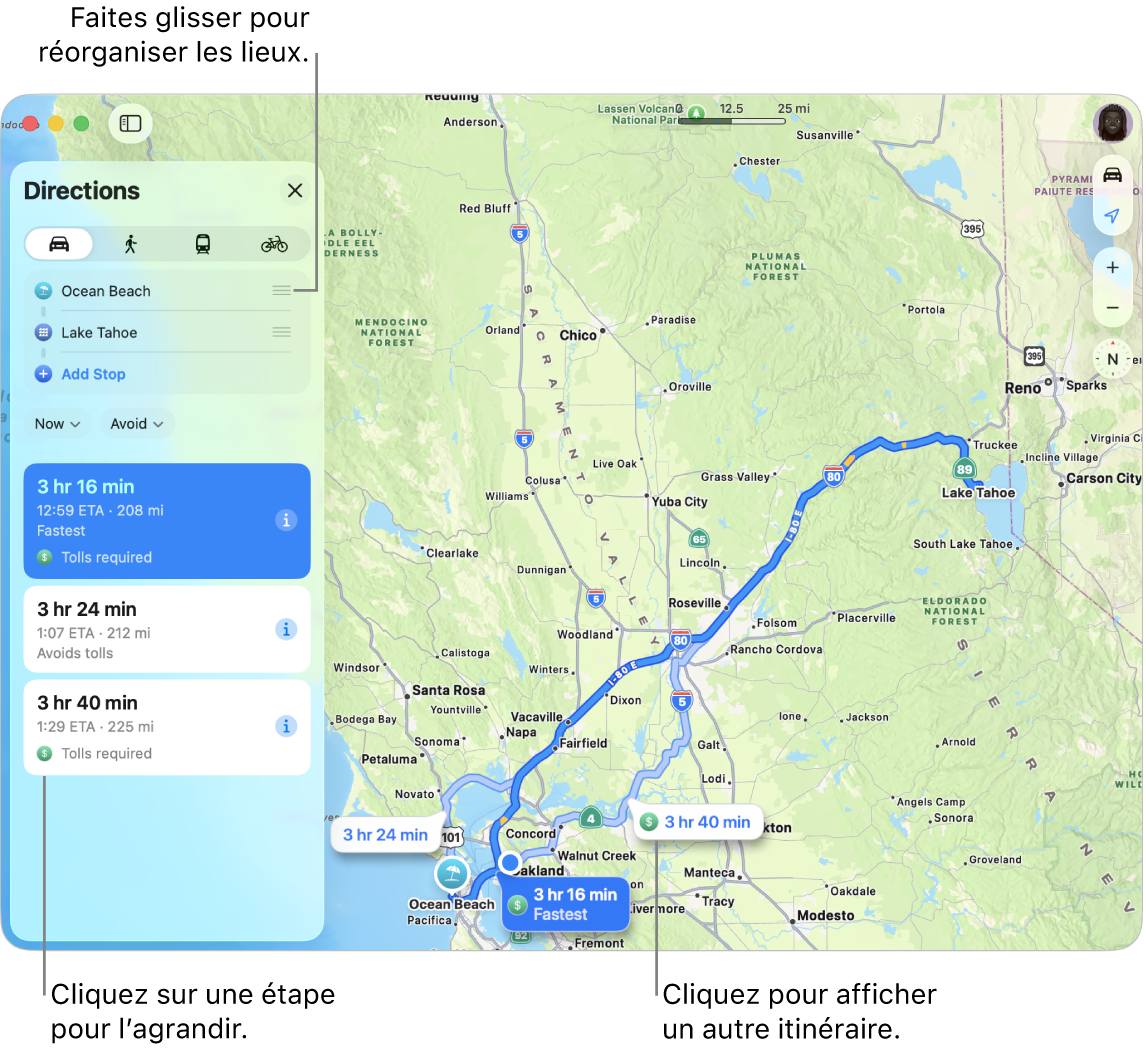
Obtenir un itinéraire
Accédez à l’app Plans
 sur votre Mac.
sur votre Mac.Cliquez sur votre destination, par exemple une attraction ou un repère sur un plan, puis cliquez sur
 . Le bouton peut s’afficher avec un type de trajet et la durée estimée des trajets vers le haut de la fiche.
. Le bouton peut s’afficher avec un type de trajet et la durée estimée des trajets vers le haut de la fiche.Si votre position actuelle s’affiche, Plans l’utilise comme lieu de départ, mais vous pouvez en saisir un autre. Vous pouvez également faire glisser
 à côté d’un lieu pour inverser les points de départ et d’arrivée.
à côté d’un lieu pour inverser les points de départ et d’arrivée.Cliquez sur le bouton En voiture
 , À pied
, À pied  , Transport
, Transport  ou Vélo
ou Vélo  .
.Pour configurer vos préférences, effectuez l’une des opérations suivantes :
Éviter les péages ou les autoroutes : Cliquez sur
 , cliquez sur Éviter, puis sélectionnez vos préférences.
, cliquez sur Éviter, puis sélectionnez vos préférences.Éviter les côtes, les routes achalandées et les escaliers : Cliquez sur
 ou
ou  , cliquez sur Éviter, puis sélectionnez vos préférences.
, cliquez sur Éviter, puis sélectionnez vos préférences.Déplacement en autobus, en train ou en traversier : Cliquez sur
 , cliquez sur Préférer, puis sélectionnez les options de transport que vous préférez.
, cliquez sur Préférer, puis sélectionnez les options de transport que vous préférez.
Cliquez sur
 à côté d’un itinéraire pour afficher la liste des itinéraires.
à côté d’un itinéraire pour afficher la liste des itinéraires.Astuce : Cliquez sur une étape dans la liste des itinéraires pour la voir de plus près.
Cliquez sur
 .
.
Pour préparer votre déplacement en voiture ou en transport en commun, consultez Planifier et partager un itinéraire.
Obtenir un itinéraire en voiture avec plusieurs arrêts
Accédez à l’app Plans
 sur votre Mac.
sur votre Mac.Obtenez l’itinéraire, puis cliquez sur
 .
.Cliquez sur Ajouter un arrêt (sous la destination), puis cliquez sur un emplacement suggéré ou recherchez un lieu et cliquez sur le résultat dans la liste.
Répétez pour ajouter d’autres arrêts.
Effectuez l’une des opérations suivantes :
Pour modifier un arrêt : Cliquez sur l’arrêt.
Pour réorganiser l’ordre de vos arrêts : Faites glisser
 (affiché à côté d’un arrêt) pour le déplacer vers le haut ou le bas dans la liste.
(affiché à côté d’un arrêt) pour le déplacer vers le haut ou le bas dans la liste.Pour supprimer un arrêt : Cliquez sur l’arrêt en maintenant la touche Contrôle enfoncée, puis cliquez sur Supprimer.
Définir votre type de transport préféré
Vous pouvez définir votre type de voyage préféré comme en voiture, à pied, en transport en commun ou à vélo.
Accédez à l’app Plans
 sur votre Mac.
sur votre Mac.Choisissez Plans > Réglages, puis cliquez sur Planificateur d’itinéraires.
Sélectionnez vos préférences.
Indiquez les éléments à éviter (péages, autoroutes, routes très fréquentées, escaliers ou côtes) ou, pour les transports en commun, vos préférences (bus, train ou traversier).
Astuce : Ce réglage définit à quel moment vous recevez un rappel de quitter pour vous rendre à un événement ajouté à Calendrier. Si vous prévoyez de vous rendre à un événement autrement que selon vos préférences définies, modifiez ce réglage dans Plans, puis réinitialisez-le selon vos préférences après avoir ajouté l’événement à Calendrier. Consultez la rubrique Ajouter le lieu et le temps de trajet à des événements dans Calendrier.